En visitant notre site, vous acceptez l'utilisation de cookies pour une navigation optimale. En savoir plus
CopyTrans HEIC fait maintenant partie de CopyTrans Studio
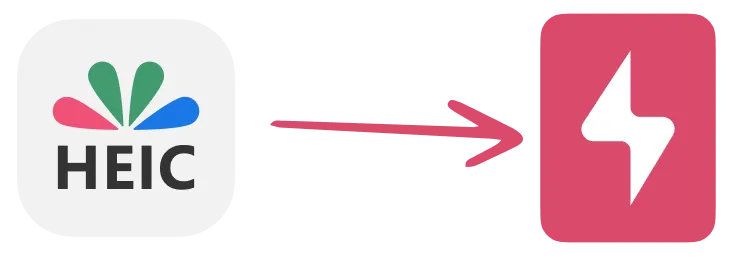
Ouvrez et convertissez des fichiers HEIC en JPG, PNG ou PDF sur votre PC Windows
Visionnez et convertissez HEIC en JPEG sous Windows
Avec CopyTrans Studio, ouvrez un fichier HEIC directement sur votre PC Windows ou convertissez-le en JPEG depuis l’Explorateur de fichiers Windows
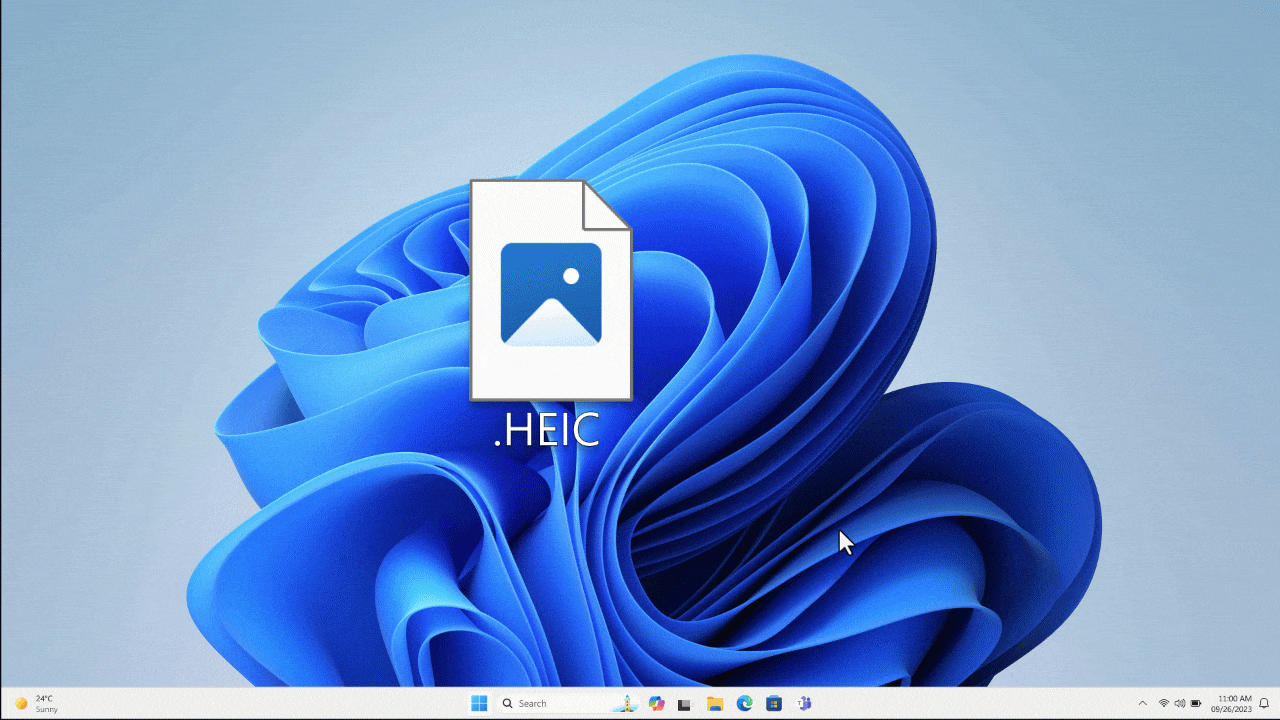
Ouvrir .HEIC
Visionnez des images .HEIC directement sur votre PC.
Convertir HEIC en JPG, PNG ou PDF
Convertissez les fichiers HEIC en JPG, PNG ou PDF directement depuis l’Explorateur de fichiers Windows : un clic droit, “Convertir HEIC avec CopyTrans”, et le tour est joué !
Convertir un dossier entier
Convertissez un ou plusieurs dossiers photo en 1 clic !
Entièrement intégré
Pas besoin de lancer une application : ouvrez et convertissez HEIC directement depuis l’Explorateur de fichiers Windows.
100% sécurisé
Vos photos restent sur votre ordinateur. Rien n’est envoyé vers des serveurs.
Plus de fonctions avec CopyTrans Studio
Découvrez les fonctionnalités exclusives de CopyTrans Studio.
Au-delà de la conversion HEIC
Au-delà de la conversion HEIC, CopyTrans Studio intègre vos photos iPhone directement dans l’Explorateur de fichiers Windows et se dote de fonctions magiques inédites.
Accédez facilement à vos photos iPhone
- Copiez les photos de votre iPhone vers votre PC Windows par glisser-déposer
- Accédez à vos albums iPhone et copiez-les directement vers l’ordinateur
- Accédez à vos photos iPhone comme si vous ouvriez un dossier sur votre PC
- Pas besoin de chercher un câble pour votre iPhone, le logiciel fonctionne aussi en Wi-Fi !
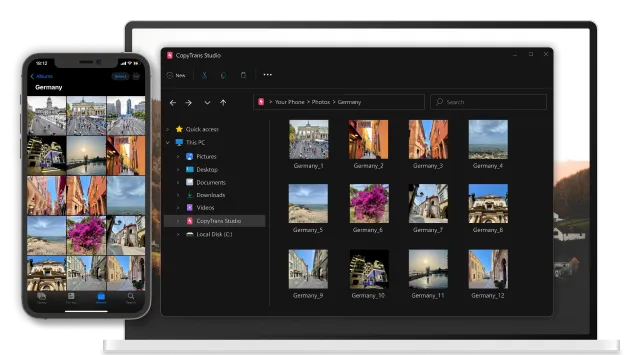
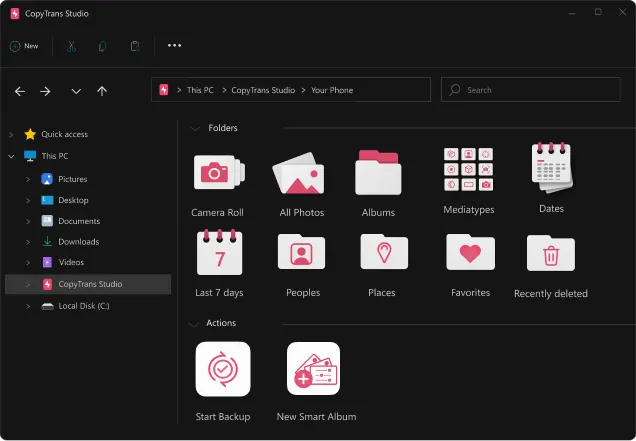
Ne perdez plus jamais vos photos iPhone
- Sauvegardez vos photos iPhone sur votre ordinateur ou sur un disque dur externe en 1 clic
- Gardez vos photos iPhone en sécurité sur votre PC grâce à la Sauvegarde Automatique
- Retrouvez vos photos par lieu, personne, date ou toute autre métadonnée
- Créez des Albums intelligents pour retrouver facilement les moments de votre vie
Visionnez HEIC et Live Photos sur Windows
- Visionnez et convertissez HEIC en JPEG hors ligne
- Visionnez vos Live Photos en action sur le PC
- Affichez tous les formats de photos de la gamme Apple sous Windows, grâce à la visionneuse de photos intégrée
- En savoir plus sur CopyTrans Viewer, le lecteur de photos et de fichiers HEIC gratuit
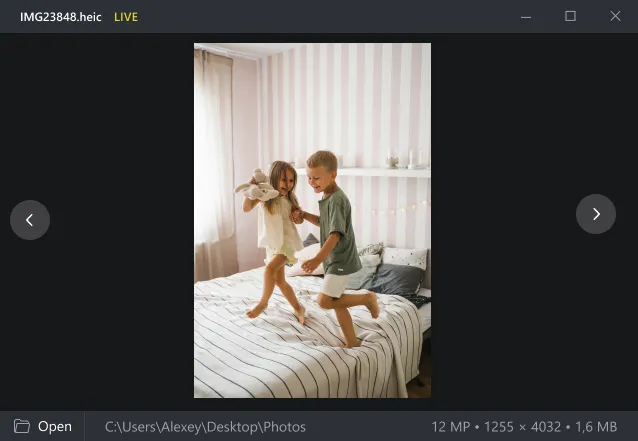
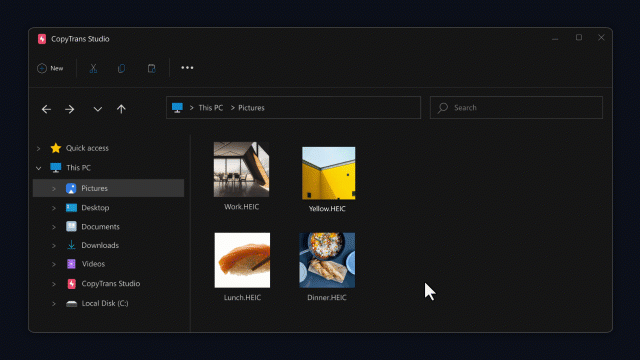
Convertissez les fichiers HEIC en JPG
- Convertissez les fichiers HEIC en JPG hors ligne
- Ouvrez et visionnez les fichiers HEIC intuitivement sous Windows
- Convertissez les fichiers .HEIC en .JPG par lots en 1 clic
- Entièrement intégré à l’Explorateur de fichiers Windows : conversion en un seul clic !
Ils aiment
CopyTrans Studio :
Questions fréquentes
Oui, mais il fait maintenant partie de CopyTrans Studio, et vous ne pouvez pas le télécharger séparément.
CopyTrans Studio propose des fonctionnalités gratuites et payantes. La visualisation des fichiers HEIC est gratuite, mais la conversion est limitée à 50 fichiers par jour. Pour convertir plus de 50 fichiers par jour, vous pouvez acheter CopyTrans Premium.
Il suffit de faire un clic droit sur un fichier HEIC et de choisir “Convertir HEIC avec CopyTrans” dans le menu déroulant. Vous verrez alors l’image convertie à côté de l’image HEIC d’origine. Lisez ce guide complet sur “Comment convertir un fichier .heic en .jpeg ici“.
Oui, les utilisateurs d’Android peuvent utiliser CopyTrans Studio pour convertir des images HEIC en JPEG sans problème. Les autres fonctions, cependant, ne fonctionnent qu’avec les appareils Apple.
Télécharger
CopyTrans Studio
- Visionnez les images .HEIC sur votre PC, ainsi que tous les autres formats, sans conversion ni logiciel supplémentaire
- Regardez les vidéos de votre iPhone sur le grand écran de votre ordinateur
- Visionnez Live Photos en action
- Se combine parfaitement avec CopyTrans Studio, pour afficher les fichiers de votre iPhone comme s’ils étaient sur votre PC
- Visionnez les photos .HEIC sur votre PC et convertissez-les en JPG, PNG ou PDF
- Accédez à vos photos iPhone et iPad comme si elles étaient sur une clé USB
- Utilisez la “Sauvegarde en 1 clic” ou “Sauvegarde Automatique” pour ne plus jamais perdre de photos
- Visionnez vos Live Photos en action et tous les autres formats Apple sur votre PC grâce à la visionneuse intégrée